CCSv的安装及使用教程.docx
《CCSv的安装及使用教程.docx》由会员分享,可在线阅读,更多相关《CCSv的安装及使用教程.docx(23页珍藏版)》请在冰点文库上搜索。
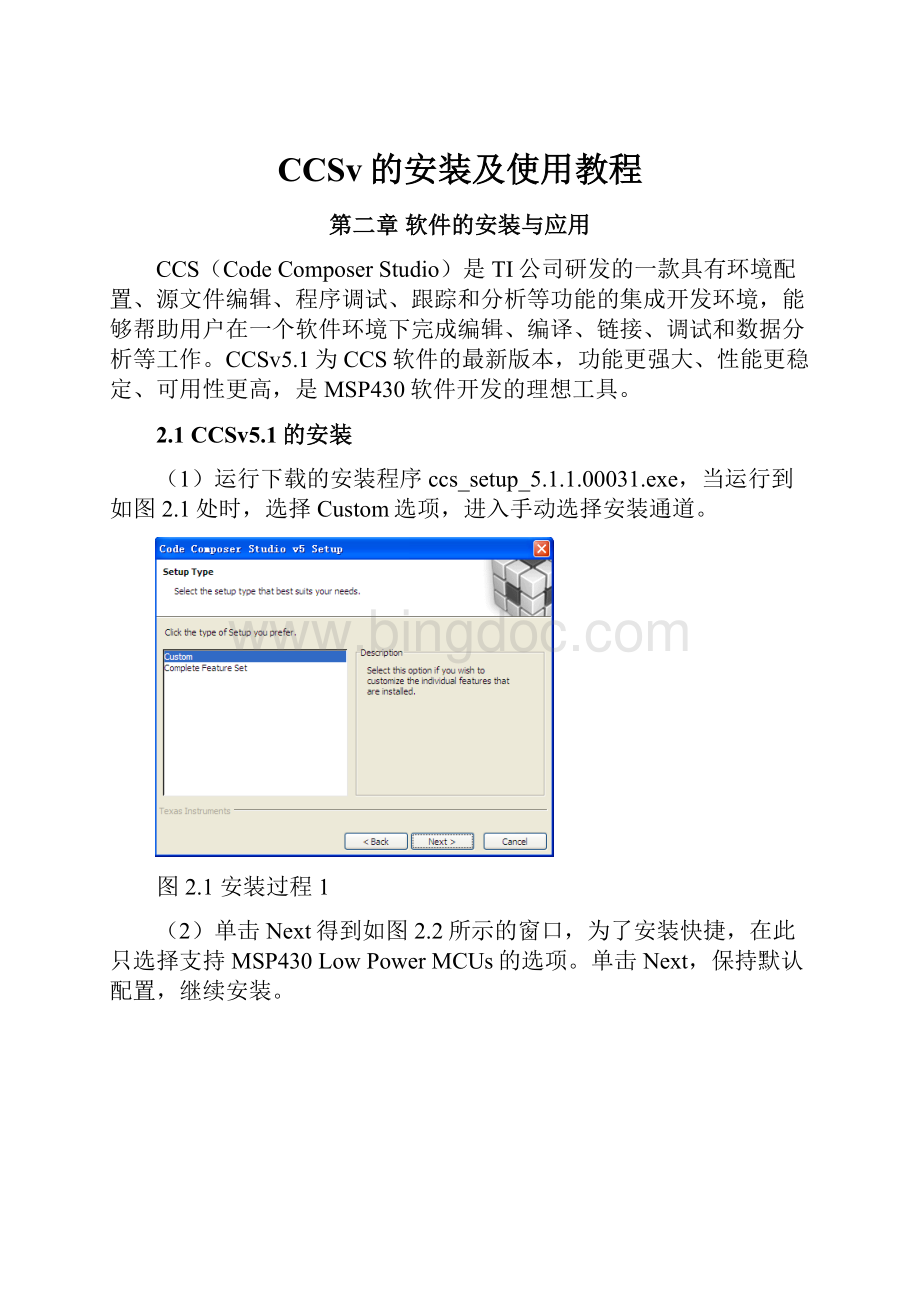
CCSv的安装及使用教程
第二章软件的安装与应用
CCS(CodeComposerStudio)是TI公司研发的一款具有环境配置、源文件编辑、程序调试、跟踪和分析等功能的集成开发环境,能够帮助用户在一个软件环境下完成编辑、编译、链接、调试和数据分析等工作。
CCSv5.1为CCS软件的最新版本,功能更强大、性能更稳定、可用性更高,是MSP430软件开发的理想工具。
2.1CCSv5.1的安装
(1)运行下载的安装程序ccs_setup_5.1.1.00031.exe,当运行到如图2.1处时,选择Custom选项,进入手动选择安装通道。
图2.1安装过程1
(2)单击Next得到如图2.2所示的窗口,为了安装快捷,在此只选择支持MSP430LowPowerMCUs的选项。
单击Next,保持默认配置,继续安装。
图2.2安装过程2
图2.3软件安装中
图2.4软件安装完成
(3)单击Finish,将运行CCS,弹出如图2.5所示窗口,打开“我的电脑”,在某一磁盘下,创建以下文件夹路径:
-\MSP-EXP430F5529\Workspace,单击Browse,将工作区间链接到所建文件夹,不勾选"Usethisasthedefaultanddonotaskagain"。
图2.5Workspace选择窗口
(4)单击OK,第一次运行CCS需进行软件许可的选择,如图2.6所示。
在此,选择CODESIZELIMITED(MSP430)选项,在该选项下,对于MSP430,CCS免费开放16KB的程序空间;若您有软件许可,可以参考以下链接进行软件许可的认证:
,单击Finish即可进入CCSv5.1软件开发集成环境,如图2.7所示。
图2.6软件许可选择窗口
图2.7CCSv5软件开发集成环境界面
2.2利用CCSv5.1导入已有工程
(1)在此以实验一的工程为例进行讲解,首先打开CCSv5.1并确定工作区间:
F\MSP-EXP430F5529\Workspace,选择File-->Import弹出图2.8对话框,展开CodeComposerStudio选择ExistingCCS/CCEEclipseProjects。
图2.8导入新的CCSv5工程文件
(2)单击Next得到图2.9对话框。
图2.9选择导入工程目录
(3)单击Browse选择需导入的工程所在目录,在此,我们选择:
F\MSP-EXP430F5529\
Workspace\MSP-EXP430F5529LABCODE\LAB1(需在此之前,将实验代码复制到工作区间下),得到图2.10。
图2.10选择导入工程
(4)单击Finish,即可完成既有工程的导入。
2.3利用CCSv5.1新建工程
(1)首先打开CCSv5.1并确定工作区间,然后选择File-->New-->CCSProject弹出图2.11对话框。
图2.11新建CCS工程对话框
(2)在Projectname中输入新建工程的名称,在此输入myccs1。
(3)在Outputtype中有两个选项:
Executable和Staticlibrary,前者为构建一个完整的可执行程序,后者为静态库。
在此保留:
Executable。
(4)在Device部分选择器件的型号:
在此Family选择MSP430;Variant选择MSP430X5XXfamily,芯片选择MSP430F5529;Connection保持默认。
(5)选择空工程,然后单击Finish完成新工程的创建。
(6)创建的工程将显示在ProjectExplorer中,如图2.12所示。
图2.12初步创建的新工程
特别提示:
若要新建或导入已有.h或.c文件,步骤如下:
(7)新建.h文件:
在工程名上右键点击,选择New-->HeaderFile得到图2.13对话框。
图2.13新建.h文件对话框
在Headerfile中输入头文件的名称,注意必须以.h结尾,在此输入myo1.h。
(8)新建.c文件:
在工程名上右键单击,选择New-->sourcefile得到图2.14对话框。
图2.14新建.c文件对话框
在Sourcefile中输入c文件的名称,注意必须以.c结尾,在此输入my01.c。
(9)导入已有.h或.c文件:
在工程名上右键单击,选择AddFiles得到如2.15对话框。
图2.15导入已有文件对话框
找到所需导入的文件位置,单击打开,得到图2.16对话框。
图2.16添加或连接现有文件
选择Copyfiles,单击OK,即可将已有文件导入到工程中。
若已用其它编程软件(例如IAR),完成了整个工程的开发,该工程无法直接移植入CCSv5,但可以通过在CCSv5中新建工程,并根据步骤(7)、(8)和(9)新建或导入已有.h和.c文件,从而完成整个工程的移植。
2.4利用CCSv5.1调试工程
2.4.1创建目标配置文件
(1)在开始调试之前,有必要确认目标配置文件是否已经创建并配置正确。
在此以实验一为例进行讲解:
首先导入实验一的工程,导入步骤请参考2.2节,如图2.17所示,其中MSP430F5529.ccxml目标配置文件已经正确创建,即可以进行编译调试,无需重新创建;若目标配置文件未创建或创建错误,则需进行创建。
为了讲解目标配置文件创建过程,在此对LAB1的工程再次创建目标配置文件。
图2.17LAB1工程浏览器
(2)创建目标配置文件步骤如下:
右键单击项目名称,并选择 NEW --> TargetConfigurationFile。
图2.18创建新的目标
(3)在中键入后缀为.ccxml的配置文件名,由于创建F5529开发板的目标配置文件,因此,将配置文件命名为MSP-EXP430F5529.ccxml,如图2.19所示。
图2.19目标配置文件名
(4)单击Finish,将打开目标配置编辑器,如图2.20所示。
图2.20目标配置编辑器
(5)将Connection选项保持默认:
TIMSP430USB1(Default),在BoardorDevice菜单中选择单片机型号,在此选择MSP430F5529。
配置完成之后,单击Save,配置将自动设为活动模式。
如图2.21所示, 一个项目可以有多个目标配置,但只有一个目标配置在活动模式。
要查看系统上所有现有目标配置,只需要去View --> TargetConfigurations查看。
图2.21项目与配置后的目标文件
2.4.2启动调试器
(1)首先将LAB1工程进行编译通过:
选择Project-->BuildProject,编译目标工程。
在第一次编译实验工程时,系统会提示自动创建rts430xl.lib库文件,您可以选择等待创建完成,但可能会花费较长的时间。
或者,为了方便,推荐在编译之前将本实验文件夹内的rts430xl.lib库文件复制到CCSV5.1的库资源文件夹内,其复制路径为:
----\tools\compiler\msp430\lib(----为CCSv5.1的安装路径)。
编译结果,如图2.22所示,表示编译没有错误产生,可以进行下载调试;如果程序有错误,将会在Problems窗口显示,根据显示的错误修改程序,并重新编译,直到无错误提示。
图2.22LAB1工程调试结果
(2)单击绿色的Debug按钮
进行下载调试,得到图2.23所示的界面。
图2.23调试窗口界面
(3)单击运行图标
运行程序,观察显示的结果。
在程序调试的过程中,可通过设置断点来调试程序:
选择需要设置断点的位置,右击鼠标选择Breakpoints→Breakpoint,断点设置成功后将显示图标
,可以通过双击该图标来取消该断点。
程序运行的过程中可以通过单步调试按钮
配合断点单步的调试程序,单击重新开始图标
定位到main()函数,单击复位按钮
复位。
可通过中止按钮
返回到编辑界面。
(4)在程序调试的过程中,可以通过CCSV5.1查看变量、寄存器、汇编程序或者是Memory等的信息显示出程序运行的结果,以和预期的结果进行比较,从而顺利地调试程序。
单击菜单View→Variables,可以查看到变量的值,如图2.24所示。
图2.24变量查看窗口
(5)点击菜单View→Registers,可以查看到寄存器的值,如图2.25所示。
图2.25寄存器查看窗口
(6)点击菜单View→Expressions,可以得到观察窗口,如图2.26所示。
可以通过
添加观察变量,或者在所需观察的变量上右击,选择AddWatchExpression添加到观察窗口。
图2.26观察窗口
(7)点击菜单View→Disassembly,可以得到汇编程序观察窗口,如图2.27所示。
图2.27汇编程序观察窗口
(8)点击菜单View→MemoryBrowser,可以得到内存查看窗口,如图2.28所示。
图2.28内存查看窗口
(9)点击菜单View→Breakpoints,可以得到断点查看窗口,如图2.29所示。
图2.29断点查看窗口
2.5CCSv5.1资源管理器介绍及应用
(1)CCSv5.1具有很强大的功能,并且其内部的资源也非常丰富,利用其内部资源进行MSP430单片机开发,将会非常方便。
现在演示CCSv5.1资源管理器的应用。
如图2.30所示,通过Help-->WelcometoCCS打开CCSv5.1的欢迎界面。
图2.30欢迎界面打开途径
(2)具体TI欢迎界面如图2.31所示,利用NewProject链接可以新建CCS工程,具体新建步骤可以参考2.3节:
利用CCSv5.1新建工程;利用Examples链接可以搜索到示例程序资源;利用ImportProject链接可以导入已有CCS工程文件,具体导入步骤可以参考2.2节:
利用CCSv5.1导入已有工程;利用Support链接可以在线获得技术支持;利用WebResources链接可以进入CCSv5.1网络教程,学习CCSv5.1有关知识。
图2.31TI欢迎窗口界面
(3)在“Packages”下拉菜单下选择ALL,进入CCSv5.1资源管理器,如图2.32所示。
在左列资源浏览器中,包含MSP430Ware。
MSP430Ware将所有的MSP430MCU器件的代码范例、数据表与其他设计资源整合成一个便于使用的程序包,基本上包含了成为一名MSP430MCU专家所需要的一切。
图2.32CCSv5.1资源管理器窗口
(4)如图2.33所示,展开MSP430ware,其包含三个方面内容:
MSP430单片机资源、开发装置资源以及MSP430资源库。
图2.33MSP430ware界面
(5)展开MSP430单片机资源,得到如图2.34所示的界面,展开MSP430F5xx/6xx,其中包含F5xx/6xx系列的用户指导、数据手册、勘误表以及示例代码。
图2.34单片机资源管理图
(6)展开CodeExamples,在下拉选项上选择MSP430F552x,在右面窗口中,将得到MSP430F552x有关各内部外设的应用程序资源,如图2.35所示。
若您打算在ADC模块的基础上,开发MSP430,首先可以选择一个有关ADC的工程,作为讲解,在此选择第二个工程:
MSP430F55xx_adc_01.c。
单击该工程名称,将会弹出一个对话框,选择单片机型号,在此选择MSP430F5529,单击OK。
之后您将在工程浏览器中,看到导入的工程:
MSP430F55xx_adc_01,您可以在此基础上进行单片机的开发。
图2.35MSP430F552x应用程序资源
(7)展开DevelopmentTools开发装置资源,得到如图2.36所示的界面,其中包含MSP-EXP430F5529开发板资源。
图2.36开发装置资源管理图
(8)单击UserExperienceProject(CodeLimited),在右面窗口中将得到如图2.37所示窗口。
示例程序导入步骤分为四步,在保证开发板仿真器连接正确的前提下(在此利用开发板内置仿真器),单击第一步,将示例工程导入CCS,您将在资源浏览器中,看到导入的工程:
MSP-EXP430F5529UserExperience_16KB,并且第一步和第三步后面蓝色的对号变亮。
单击第二步,对示例工程进行编译,编译完成后,将发现第二步后面蓝色的对号变亮。
单击第四步,将示例工程下载到开发板。
图2.37MSP-EXP430F5529原板载程序资源
(9)展开Libraries资源库,得到如图2.38所示的界面,其中包含MSP430驱动程序库以及USB的开发资源包。
“MSP430驱动程序库”为全新高级API,这种新型驱动程序库能够使用户更容易地对MSP430硬件进行开发。
就目前而言,MSP430驱动程序库可支持MSP430F5xx和F6xx器件。
MSP430USB开发资源包包含了开发一个基于USB的MSP430项目所需的所有源代码和示例应用程序,该开发资源包只支持MSP430USB设备。
图2.38资源库管理图